Анимированные образцы могут, в свою очередь, содержать другие образцы, в том числе тоже анимированные. Представляете, какие это открывает возможности!
Такая анимация, включающая анимированные экземпляры, называется составной или многоуровневой. Каждый анимированный экземпляр, вложенный в другой экземпляр или помещенный в сам документ, станет уровнем анимации. Анимация же, содержащаяся в анимированном экземпляре (точнее, в образце, на основе которого от создан), называется внутренней.
Именно о составной анимации мы поговорим в этой главе. А также познакомимся с новым для нас типом образцов - образцом-клипом - и выясним, чем же образцы-клипы могут быть нам полезны.
Ну что же, кажется, с теорией покончено. Переходим к практике!
Создание составной анимации
Давайте создадим составную анимацию, демонстрирующую распад прямоугольника на части. Но сначала создадим сам "предмет распада", если еще этого не сделали. Нарисуем на рабочем листе прямоугольник и преобразуем его в обычный графический образец. Не мудрствуя лукаво, назовем его прямоугольник.
Теперь нам нужно заставить его разделяться надвое. Пусть этот процесс длится на протяжении 10 кадров. Откроем только что созданный образец прямоугольник в режиме правки (неважно, каком именно) и приступим к созданию внутренней анимации.
Воспользуемся для этого хорошо знакомыми нам по главе 12 средствами. Создадим второй ключевой кадр на десятой позиции шкалы кадров. Выделим только что созданный второй ключевой кадр, выберем инструмент "стрелка", выделим перетаскиванием правую половину прямоугольника и перетащим ее немного вверх и вправо (или еще куда-нибудь). Теперь нам останется выделить любой из подкадров первого, растянутого, ключевого кадра и выбрать в списке Tween панели Properties пункт Shape. У нас должна получиться картина, показанная на рис. 13.2.
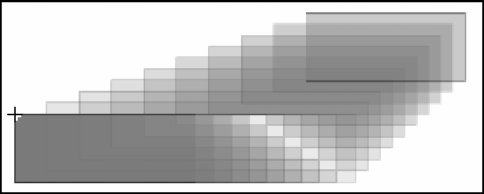
Рис. 13.2. Готовый анимированный образец Прямоугольник (включен режим наложения)
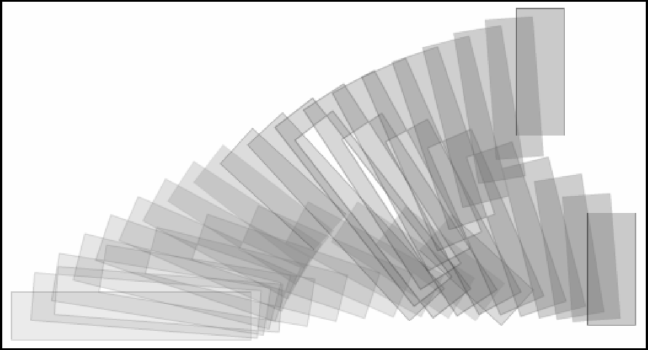
Рис. 13.3. Готовая анимация с движущимся, вращающимся и распадающимся на части прямоугольником (включен режим наложения)
Теперь создадим анимацию в самом документе (внешнюю анимацию). Для этого переключимся в режим правки документа. Поместим в нижнем левом углу рабочего листа экземпляр образца прямоугольник. Создадим анимацию, перемещающую его в верхний правый угол рабочего листа, продолжительностью как минимум вдвое большей, чем продолжительность анимации самого образца (в нашем случае - 20 кадров). И запустим готовую анимацию. Результат показан на рис. 13.3.
Мы только что создали составную двухуровневую анимацию, т. е. сложную анимацию, состоящую их двух простых, вложенных друг в друга. Все средства, использованные нами для этого, стандартны и знакомы нам по предыдущим главам этой книги.
Использование образцов-клипов
А теперь давайте сделаем вот что. Запустим воспроизведение созданной нами составной анимации в отдельном окне, выбрав пункт Test Movie меню Control. После этого в окне просмотра фильма отключим пункт-выключатель Loop в меню Control, чтобы убрать зацикливание, включенное по умолчанию. Затем дождемся, пока наш прямоугольник докувыркается до финиша, и посмотрим, что будет с ним дальше.
